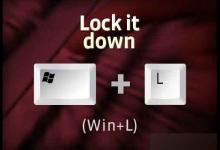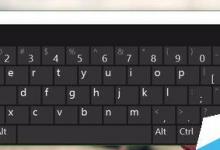macOS Sierra自动解锁怎么用?Apple Watch自动解锁Mac电脑设置教程
7月6日苹果推送了macOS Sierra beta2固件更新,本次更新的一大亮点就是增加了使用Apple Watch自动解锁Mac电脑的功能,下面就为大家介绍具体的设置方法,一起来看看了解下吧!

macOS Sierra beta2版本号为16A239j,公测版也同样将于7月发布。自动解锁(Auto Unlock)是苹果在WWDC2016上介绍的macOS Sierra最重要功能,在第二个测试版中这一功能终于加入,那么如何使用这一功能呢?
准备工作
首先你的Mac电脑需要升级到最新的macOS Sierra beta2版本,目前该系统支持设备如下:2009年后期及以后发布的MacBook和iMac,2010年及以后的MacBook Air、 MacBook Pro、Mac Mini和Mac Pro。
其次你需要将Apple Watch操作系统升级到watchOS beta1或者beta2,然后需要注意的是,用户的设备上的苹果ID必须开启2FA认证(Two-Factor Authentication,双因素认证),2FA与2SA(Two-Step Authentication两步认证)不同,在开启2FA前要先关闭2FA。
五步设置
第一步:为你的苹果手表设置一个密码
第二步:在Mac电脑上打开系统设置-安全与隐私-通用,选择开启“允许你的苹果手表解锁你的Mac”
第三步:输入Mac电脑密码,当输入正确后,就会看见一个“正在打开”的提示
第四步:锁定Mac,在屏幕上会出现用你的苹果手表解锁Mac的提示,将苹果手表举到屏幕前即可解锁
演示视频
相关阅读:苹果macOS Sierra beta2开发者预览版固件上手视频
以上就是生活专家介绍的关于Apple Watch自动解锁Mac电脑设置教程,大家可以参考一下吧,希望对大家有帮助!欢迎大家继续关注其他信息!
本文标签: